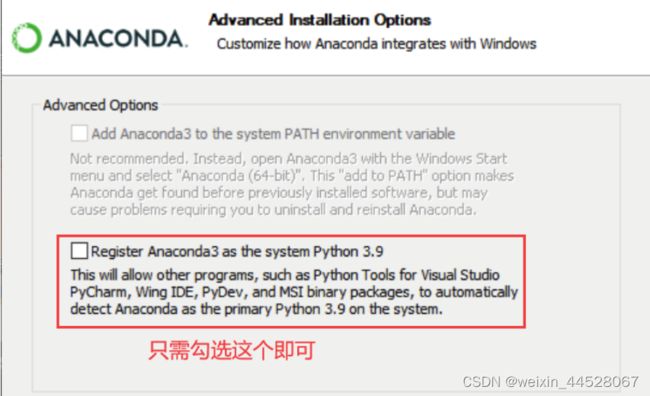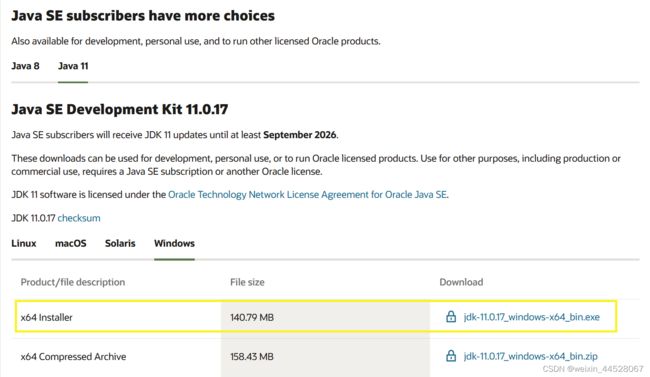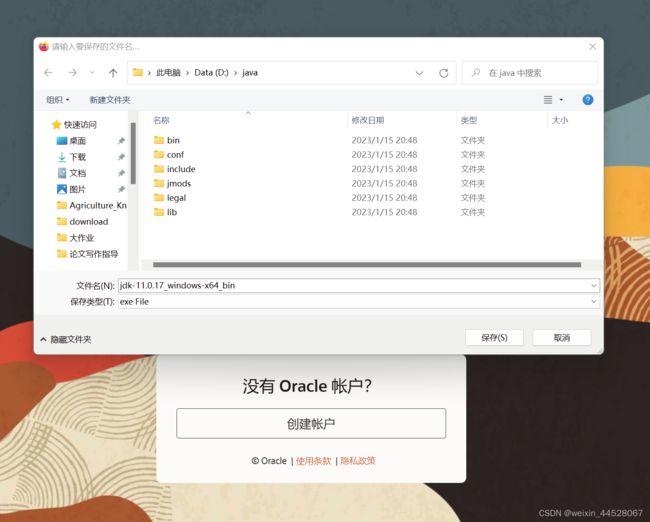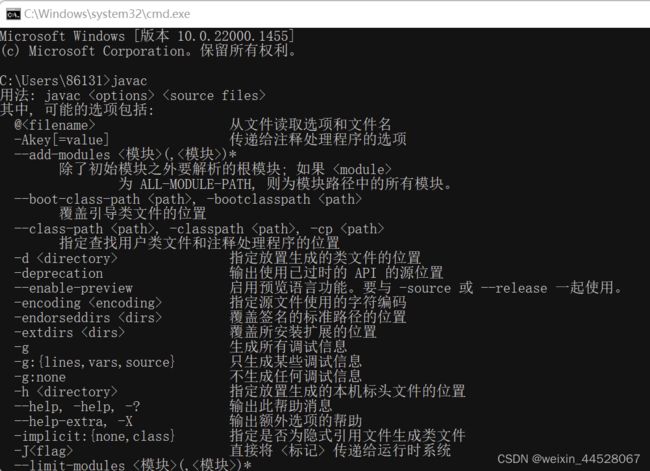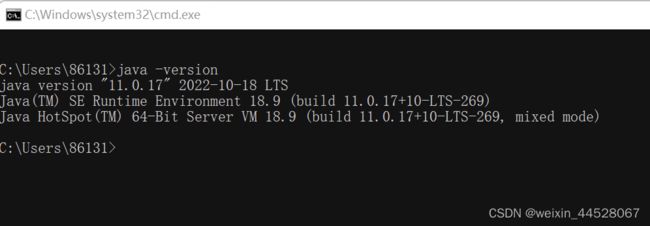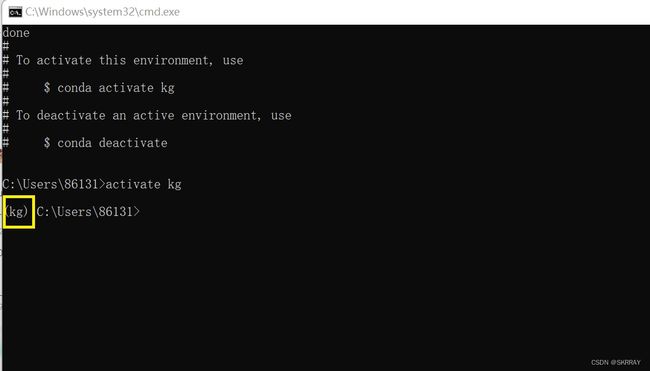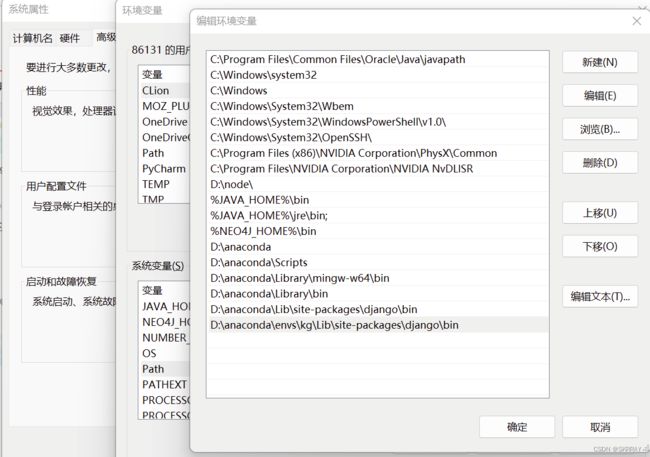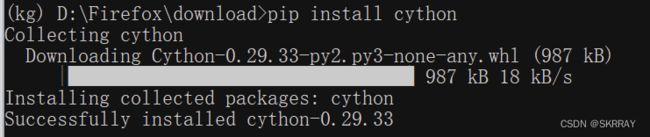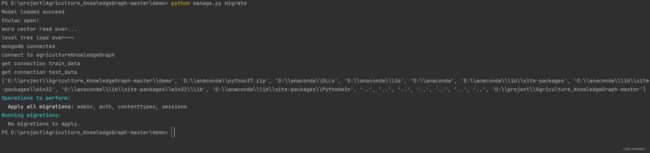华师农业知识图谱(Agriculture_KnowledgeGraph)项目环境构建指南
本次项目所用到的资源包括pyhon3,java11,neo4j以及一系列pip依赖。下面按照顺序进行项目的安装说明。
1. Python3
(该部分参考:Anaconda安装教程(超详细)_anaconda安装教程 csdn_星星味的可乐的博客-CSDN博客)
Python3的环境搭建需要下载Anaconda,一个开源的Python发行版本。不过Anaconda的官网下载速度较慢,这里点击清华开源镜像链接(https://mirrors.bfsu.edu.cn/anaconda/archive/)直接找到对应的系统以及版本下载即可。这里我下载的是图中的版本,不一定非要下载最新的版本,防止版本不兼容问题。
下载好之后一直点next,不过再Select Installation Type这步时,最好选择Just Me选项。
这步勾选图中圈出的选项即可。
安装完毕后,我们还需要手动配置环境变量。
在计算机任务栏搜索编辑系统环境变量,
打开后选择环境变量,在系统变量Path中新建如图所示的几个地址。
D:\anaconda
D:\anaconda\Scripts
D:\anaconda\Library\mingw-w64\bin
D:\anaconda\Library\bin
D:\anaconda\Lib\site-packages\django\bin
(我这里的Anaconda是下载D盘里的,大家根据自己的需求更改地址)
最后测试一下是否配置成果,win+R打开cmd,输入conda --version,若出现版本号,则成功。
2. Java11
(该部分参考:2021最新Java JDK1.8的安装教程_思无邪i的博客-CSDN博客_jdk1.8)
Java11主要是下载JDK以启动neo4j,所以在配置neo4j前,我们需要先下载JDK。
首先在官网找到JAVA11并且选择与自己电脑系统相对应的安装包。我的电脑是window系统,64位,所以下载如图版本。
会提示登录ORACLE账户,如果没有就用邮箱注册一个登录后就可以下载了
下载好了之后就一路next,需要改地址的就选择一下路径即可。
在安装好之后同样需要手动配置环境变量,一样的打开环境变量,在系统变量里新建JAVA_HOME,路径为你刚刚下载Java的地址。
然后在系统变量里新建变量CLASSPATH,变量值为.;%JAVA_HOME%\lib\dt.jar;%JAVA_HOME%\lib\tools.jar; 注意最开头的点和末尾的分号。
最后在系统变量Path中,加入如下两条路径(第二行应该可以不加,保险起见)。
%JAVA_HOME%\bin
%JAVA_HOME%\jre\bin;上述每一步都需要点确定返回,一直到关闭系统属性界面。
最后在cmd中分别输入javac和java -version进行验证,出现如下界面即为成果。
3. Neo4j
(该部分参考:Neo4j 安装、使用教程_neo4j使用教程_顺利毕业啊的博客-CSDN博客)
直接进入neo4j的官网,下载community版本的neo4j,注意不要下载最新版本的,这里推荐下载的版本是4.4.16.
下载之后,一样去环境变量,新建变量名NEO4J_HOME,变量值复制你下载neo4j的地址。
然后在Path中添加%NEO4J_HOME%\bin
一路确定退出,打开cmd,输入neo4j console,出现如下界面,配置成功。
现在可以通过浏览器输入 ,访问服务器。初始的用户名和密码均是neo4j,输入密码,点击connect, 初次使用系统还会要求你改密码,到时候输入新密码即可。
4. Pip依赖
安装好以上三个部分后,我们就可以开始下载农业知识图谱项目,可以在pycharm等常见的python编辑软件中打开,也可以直接在cmd中对项目进行进一步的配置。
项目地址:https://github.com/qq547276542/Agriculture_KnowledgeGraph
在项目的requirement.txt中能够看到运行该项目所需要的所有pip依赖包
在下载pip包时,我们要满足上述的版本要求。下面我们按顺序进行pip包下载。
(1)创建一个单独的的项目环境
命令如下
conda create -n kg python=3.6
其他的一些操作命令如下:
查看环境
conda info -e
激活环境
activate kg
退出环境
deactivate
[点击并拖拽以移动]
需要注意的是,下面的所有pip下载都需要在刚刚创建的kg环境下运行,如退出,需要重新进行上述的创建与激活环境步骤。
(2)安装django
将Django下的bin路径加入到Path的环境变量中的Path中去,我的是D:\anaconda\envs\kg\Lib\site-packages\django\bin。
pip install django
(3)安装thulac
pip install thualc
(4)安装py2neo
这里直接安装的版本号可能有问题,所以修改一下改为
pip install py2neo==4.1.0 -i https://pypi.douban.com/simple
(5)安装cython
执行命令
pip install cython(6)安装pyfasttext
直接下载很容易报错,可以从https://www.lfd.uci.edu/~gohlke/pythonlibs/中找到适合自己python版本的fasttext包。(安装pip依赖包出现问题是均可通过该方法解决)步骤如下
下载前查看自己的python版本,在cmd中直接输入python,就能看到版本号,可以看到我这里是3.6版本,所以我下载cp36版本的fasttext包。
(这里退出按ctrl+z,然后敲回车)
 然后在cmd中先进入d盘(取决于你将刚刚下载的包存在了哪个盘,如果是c盘,则直接继续)
然后在cmd中先进入d盘(取决于你将刚刚下载的包存在了哪个盘,如果是c盘,则直接继续)
然后执行命令
pip install fasttext-0.9.2-cp36-cp36m-win_amd64.whl
下载成功
(7)安装pinyin
执行命令
pip install pinyin(8)安装sklearn
按照教程安装sklearn过程 - 水奈樾 - 博客园
(9)将创建的环境添加到pycharm环境中
按照教程如何将Anconda新建的环境添加到pycharm中 - 简书
5. neo4j连接数据库
该部分直接按照GitHub - qq547276542/Agriculture_KnowledgeGraph: 农业知识图谱(AgriKG):农业领域的信息检索,命名实体识别,关系抽取,智能问答,辅助决策
中的项目配置章节的1.导入数据开始操作一直做到该章节的低3.修改Neo4j用户,这里不再赘述。(打开neo4j之前需要在cmd中输入命令neo4j console,然后再打开网站http://localhost:7474/browser/进入neo4j)
6. 启动django服务
在kg环境下,通过cd命令进入Agriculture_KnowledgeGraph-master\demo目录下,运行命令
python manage.py migrate
(这一步我在cmd环境下直接运行会报错,可以到pycharm的终端执行该命令)
不报错之后,执行命令
python manage.py runserver
浏览器中输入http://127.0.0.1:8000/,显示结果如下:
至此,项目环境配置完成。